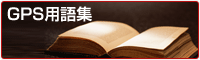![]()
eTrexシリーズ
- eTrexからPCへのデータ転送ができません。
- eTrexの電源を入れても、なかなか測位できず、TROUBLE RACKING SATELLITES. ARE YOU INDOORS NOW ? というメッセージが画面に表示されてしまうが?
- Nikon(ニコン)デジタル一眼レフカメラは,eTrexシリーズと接続できますか?
- GARMIN日本語版のeTrex シリーズ、GPSMAPシリーズ等の機種は
- Venture-HC日本語版の接近アラーム設定方法
- eTrex 10/20/30はカシミール3Dに対応していますか?
- eTrex10、20、30のズームについて、商品ページではズーム300㎞表示と80m表示が記載されていますが、ズームは最大でどのくらいできますか?
- eTrex20とeTrex30の違いを教えてください。
- eTrex20JとPCを接続し、PC上の航海図でナビゲーションをするにはどうしたらいいですか。
- GARMIN eTrexシリーズは画面の濃さの調節はできますか?
- eTrex30で、温度センサー対応とあるが、どのように同期させるかわかりません。
- eTrex 30 Jのマニュアルに、本体の裏側に気圧孔の小さい穴があると記載がありますが、本体を見る限り見当たりません。
- ガーミン社製はWindows8に対応していますか?
- GARMINの海外地図microSD版をGPS本体に挿入出来ません。
- GARMIN eTrex20,30, MAP62S等で、出発地点で以前の記録を消去しても使用時に出発地点からの直線がログとして記録されてしまいます。記録されないようにするにはどうしたらいいですか?
- GARMINのGPS機器のソフトウェア更新は過去のものから順に全てを実施しないとダメですか?
- ガーミンのハンディGPS(英語版・日本語版)にガーミン純正の日本登山地図(DVD版とmicroSD版)をインストールすることはできますか。
- ガーミンGPSのベースマップの精度はどの位ですか?
- GARMIN GPS機器で、microSDにも軌跡が記録されるようですが、内蔵メモリとの関係はどうなっていますか?
- 大切なポイントデータや軌跡データを誤って消去してしまいました、復活できませんか?
- eTrex30Jにカシミールでつくったウェイポイントやルートを転送したいのですが方法を教えてください。
- eTrex30を使っています。軌跡を記録すると家からつながってしまいます。現地の軌跡だけにしたいのですが?操作方法を教えてください。
- eTrex30(英語版)を購入時の設定に戻したいです。
- eTrex 10,20,30英語版のコンパス画面で、コンパス内に45,135, 225, 315といった数字がありますがこれは何ですか?
- eTrex 10,20,30でメインメニュー画面からすぐに地図画面に移動したいのですが可能ですか?
- eTrex20内とベースキャンプ内のトラックデータの時刻が違うものが表示されます。
- eTrex30Jの軌跡が繋がって記録されてしまう。
- eTrex10/20/30で、 電源ON・OFFはスイッチの1秒以上の長押しと添付の説明書に記載されておりましたが、 1秒未満の短押しで立ち上がります。これは仕様でしょうか?
- etrex10についてsatellite画面で、右上のGPSと表示の下の数字(m)はどのような意味があるのですか?また、satellite画面で、真ん中右にある数字(m)は標高ですか?
- waypointをMap Source/Base Campで作成しe-trex10に送信を行うとデータは転送されるが、GPSの地図上に表示されません。常時表示されないのですが設定がおかしいのでしょうか?
- eTrex30で電源を入れると必ず“jnxファイルは無効です”というようなメッセージが出て、OKを押すと通常通りに使用出来ますが、何か不具合ですか?
- e-trex10へ転送したウェイポイントのデータが地図で表示されない
- Garminのナビゲーション機能は、カーナビのように道を教えてくれるのですか?
- eTrex30(英語版)の地図は日本地図が見れますか?又、詳細に表示されるかお尋ねします。
Q.eTrexからPCへのデータ転送ができません。
下記の内容を押さえた上で、どのようなときにどのような表示がされるか整理されると早く解決すると思います。
▼使用環境
1.パソコンの種類 OS?→ デスクトップ/ノートパソコンですか?
2.シリアル端子は何処へ繋いでいますか?→ COM1/COM2/他?
3.ソフトは何を使っていますか?→ WorldMap /カシミール3D/Garmap(ガーマップ)/その他
▼通常のチェックポイント
・GPSの通信モードが正確に設定されていない場合があります。
・通信ポート(COM)番号がソフト側で正確に設定されていない場合があります。
・通信ポート(COM)が他のソフトと競合して使えない場合があります。(PDAとのシンクロ、モデムの使用など) コントロールパネルでGPSを新たに接続しようとするCOMポートにインストールされているデバイスドライバーを全て削除します。 モデム等のデバイスドライバーがインストールされていると通信ができません。
・GPSのモデルによってはソフトが対応していない場合があります。
▼地図ソフトGPSのデータで現在位置を表示したい場合のチェックポイント
・GPSの設定: NMEA OUT
・ソフトの設定: NMEA0183("NMEA"がキーワード)を読み込めるように設定。
・通信ポート(COM)番号の選択は自分がGPSを使いだCOM端子の番号(ノートPCの場合はCOM5以上に設定されて、 ソフトよっては対応できないときがあります。)
▼GPSのデータをパソコンに転送したい場合のチェックポイント
・GPSの設定: GARMIN
・ソフトの設定: 通信ポート(COM)番号の選択は自分がGPSを使いだCOM端子の番号
・ソフトの設定: 通信ポート(COM)番号の選択は自分がGPSを使いだCOM端子の番号(ノートPCの場合はCOM5以上に設定されて、 ソフトよっては対応できないときがあります。)
具体的には:
Windows側でハイパーターミナル等のターミナルエミュレーターをご使用の場合はNMEA OUTあるいはTEXT OUTのインターフェースをご使用いただけます。
eTrexのインターフェース設定をSETUPメニュー → INTERFACEでNMEA OUTあるいはTEXT OUTを選択してENTキーを押します。PC側は4800bps、データビット8、パリティ なし、ストップビット1、フロー制御なし。
ガーマップ、カシミールのようなフリーソフトの編集等の場合、eTrex側のインターフェース設定はGARMINを選択、パソコンナビゲーションのように測位 データーをPC上の地図に表示させる場合はeTrex側の設定はNMEA OUTです。
アルプス社のプロアトラスなどのような市販の電子地図上に現在地を表示させる場合は電子地図の設定はNMEAが読める状態、 eTrex側はNMEA OUTの設定です。
eTrexが実際に測位状態にあることが前提です。
Q.eTrexの電源を入れても、なかなか測位できず、TROUBLE RACKING SATELLITES. ARE YOU INDOORS NOW ? というメッセージが画面に表示されてしまうが?
衛星からの電波が受信出来ない場所にいる可能性があります。例えば屋内、地下街、ガード下、一方が切り立った崖のふもと、 木が生い茂った森の中など です。
衛星からの電波が受けやすい場所に移動してUP/DOWNキーで "NO"を選びENTキーを押してから再度受信を行って 下さい。
衛星が捕捉できる、天空が十分にひらけている場所でも、上記のTROUBLE RACKING SATELLITES. ARE YOU INDOORS NOW? (衛星の捕捉が出来ません、今屋内に いらしゃいますか?)という メッセージが出る場合はeTrexが記憶している衛星軌道上に衛星がいない場合です。
衛星を捕捉することなく長い距離 (数百キロ)移動した場合によくみられる現象です。
UP/DOWNキーで"NO"(屋外にいる)の表示を反転させて、ENTERキーを押して下さい。次にHAVE YOU MOVED HUNDREDS OF MILES/KM SINCE LAST USE? (最後にご使用に なってから数百キロ以上移動しましたか?) というメッセージが表示され、 移動していない場合には"NO"をハイライトしてENTERキーを押します。
"IS TODAY dd-mmm-yy?"(今日はdd-mmm-yyですか?)というメッセージで日付けが表示されます。 表示された日付けが今日の日付けであれば"YES" を選択しENTキーを押します。
"YES"が選択された場合は継続的に衛星を捕捉しようとします。
表示された日付けが今日の日付けでなければ"NO"を選択してENTキーを押します。 "NO"が選択された場合は初期化が自動的に始まります。
初期化が終わり衛星捕捉 状態になるまでに約5-7分かかる場合もありますが一度初期化が終われば 次回、電源を投入した場合、電源を切ってから一週間以内であれば15秒以内 一週間以上一ヶ月以内であれば45秒以内で測位状態になります。 (電池は入っているものとする) 移動した場合UP/DOWNキーを使って今度は"YES"(移動した)を反転表示させENTER キーを押しますと、自動的に初期化が始まります。
Q.Nikon(ニコン)デジタル一眼レフカメラは,eTrexシリーズと接続できますか?
接続可能です。
Nikon(ニコン)と協力して検証しました。
弊社で取り扱っているGekoやeTrexシリーズなどNMEAを出力できる機種に接続可能です。
但し、カラーeTrexシリーズなど外部とUSBインターフェースケーブルで接続するハンディGPSは、 NMEAを出力しないので接続できません。
■接続可能なハンディGPSのNMEA Ver.
・NMEA(Ver.2.0、Ver.3.0)
■Nikon(ニコン)の接続可能機種
・D2Xs , D2X , D2Hs , D200
<ご注意>
RoHS対応のハンディGPSと接続できませんが、Nikon(ニコン)デジタル一眼レフカメラ別売の 「GPS変換コードMC-35D-sub 9ピンのケーブル」をNikon(ニコン)で改造すると接続可能になります。 ケーブルについては、Nikon(ニコン)へお問い合わせください。
https://www.nikon-image.com/jpn/support/service/contact/index.htm
Q.GARMIN日本語版のeTrex シリーズ、GPSMAPシリーズ等の機種は
上記のシリーズは別売りの地図を入れなくても地図を表示することは出来ますが、20万分の1の地図になります。ガーミン純正の日本詳細地図を入れられるのは日本語版のみとなります。
Q.Venture-HC日本語版の接近アラーム設定方法
こちらからポイントの設定をおこないます。
Q.eTrex 10/20/30はカシミール3Dに対応していますか?
はい。対応済みでございます。
Q.eTrex10、20、30のズームについて、商品ページではズーム300㎞表示と80m表示が記載されていますが、ズームは最大でどのくらいできますか?
最大5mまでズーム可能です。
Q.eTrex20とeTrex30の違いを教えてください。
eTrex30は電子コンパス・気圧高度計・ワイヤレス通信が可能です。他バッテリー・インターフェイス(USB)・内蔵メモリ・ウエイポイント・ルート数は20・30同じになります。
Q.eTrex20JとPCを接続し、PC上の航海図でナビゲーションをするにはどうしたらいいですか。
① まず航海図をPCにインストールし、ロック解除を行います。
②次にnRouteをPCにダウンロードいたします。下記URLから可能です。
https://www.iiyo.net/u_page/nroute_top.aspx
③ eTrex20JをPCと接続していただき、eTrex20JのインターフェイスをGARMINにします。
eTrex20Jのメインメニュー>設定>インターフェイスと入ると選択肢がありますのでGARMINにします。
上記の作業をしていただきますと、nRoute上に航海図を表示し、シミュレーションをすることができます。
なお、WindowsXPとWindows7にてnRouteでシミュレーションできることを確認済みです。
※nRouteは現在GARMIN社でダウンロードがなくなり、動作保証や動作説明がない状況です。
弊社においても、nRoute使用に際して問題が発生した場合保証しかねます。
Q.GARMIN eTrexシリーズは画面の濃さの調節はできますか?
体の▲▼印で調節可能です。電源を入れた直後のタイミングで行ってください。
Q.eTrex30で、温度センサー対応とあるが、どのように同期させるかわかりません。
eTrex30のソフトウェアバージョンをご確認ください。
Ver2.88以降で使用できますので、最新版にアップデートしてください。
アップデートすると、メニュー項目が増えますので、ANTセンサーを選択し、温度センサーを3m以内に近づけて同期させてください。
Q.eTrex 30 Jのマニュアルに、本体の裏側に気圧孔の小さい穴があると記載がありますが、本体を見る限り見当たりません。
大変申し訳ございませんが、気圧孔の場所はマニュアルの記載と異なっています。
電池蓋を取り外し電池を入れる部分の右上に小さい穴が気圧孔になります。
※のちにマニュアルは修正されるとの事です。
Q.ガーミン社製はWindows8に対応していますか?
今現在、以下製品の正常動作確認が取れました。
・Garmin トレーニングセンター
・Garmin USB Driver こちら より Windows8 対応バージョン
その他、ガーミン社製のソフトウェア、プラグイン、マスストレージ接続機能等、全ての機能におきましてWindows8での動作確認が取れておりません。
対応完了時は、FAQページ更新にてお知らせ致します。
Q.GARMINの海外地図microSD版をGPS本体に挿入出来ません。
メモリータイプの地図製品は、SDメモリとmicroSDメモリの双方に対応するため、microSDメモリがSDメモリアダプターに装着された状態で出荷されています。
microSD対応機種でお使いの場合は、SDメモリアダプターからmicroSDメモリをお抜き頂き、各機器に装着して下さい。
Q.GARMIN eTrex20,30, MAP62S等で、出発地点で以前の記録を消去しても使用時に出発地点からの直線がログとして記録されてしまいます。記録されないようにするにはどうしたらいいですか?
本体の設定で自動で記録する様に設定されているため、前回のポイントや軌跡を全て削除した直後か
本体が自動的に記録を開始するので、使用しようと思った時に削除した場所(自宅など)からの直線が
記録されてしまっていると思われます。
対策としまして、前回のポイントや軌跡を全て削除する前に、本体の設定で軌跡ログを一度"記録しない"に設定して頂いた後、ポイントや軌跡を全て削除して頂き、記録をしたい場所(登山口など)
に行きましたら、軌跡ログを"記録して表示する"にして下さい。記録したい時に記録するという設定になります。
逆に、登山などを終えた後は、再度"記録しない"に設定して頂けますと帰路の記録がされません。
軌跡ログの設定方法は、メインメニュー ⇒ 設定 ⇒ 軌跡 ⇒ 軌跡ログ(一番上の項目)で"記録しない"または"記録して表示する"を選択してください。
Q.GARMINのGPS機器のソフトウェア更新は過去のものから順に全てを実施しないとダメですか?
基本的に最新のソフトウエアは、過去のアップデート情報も含まれておりますので、最新のアップデータのみを実施してください。
但し、一部の機種では、過去のアップデートを行う必要がありますので、ダウンロードページ内の内容に従って下さい。
Q.ガーミンのハンディGPS(英語版・日本語版)にガーミン純正の日本登山地図(DVD版とmicroSD版)をインストールすることはできますか。
ガーミン純正の日本登山地図をインストールできるハンディGPSは日本語版となり、英語版にはインストールできません。
以下が対応機種となります。
・GPSMAP62SCJ日本語版 https://item.rakuten.co.jp/ida-online/c/0000000636/
・eTrex30J日本語版 https://item.rakuten.co.jp/ida-online/c/0000000609/
・eTrex20J日本語版 https://item.rakuten.co.jp/ida-online/c/0000000609/
また、ガーミン純正の日本登山地図にはDVD版とmicroSD版がございます。
DVD版の地図は一つの地図に対して、一つのGPS機種にしか使えません。
地図を本体で見るためには、地図のロック解除をして、PCにインストールした地図をあらかじめ用意された空のSDカードに転送する必要があります。
microSDカード又は本体に転送した地図を万が一を消してしまっても、また再転送可能となります。
microSDカード版は、地図がすでにSDカードに入っていて、ロック解除コードの必要がなく、SDカードスロットが付いたガーミンのGPSなら何機種にも使う事が出来ます。この場合の地図はGPSの機種画面に地図を表示するだけなので、地図の入ったSDカードにログを残したり、後でPCと接続して編集などをすることは出来ません。また、SDカード内の地図を消してしまった場合は、元に戻すことが出来ないのでご注意下さい。
Q.ガーミンGPSのベースマップの精度はどの位ですか?
日本版は縮尺が1/20万以下のレベルであり、高速道や有名国道が収録されており、国道番号や地名、線路なども一部表示されます。AP(アジアパシフィック)版は縮尺が約1/100万となっており、大まかな位置関係が把握できる程度の内容で、地名は大都市程度のみの収録となっております。
Q.GARMIN GPS機器で、microSDにも軌跡が記録されるようですが、内蔵メモリとの関係はどうなっていますか?
軌跡関連の設定が以下のようになっている場合、
・軌跡ログ:オン
・上書きモード:チェック
・データカードに軌跡保存:チェック
内蔵メモリとmicroSDメモリと双方共に、同じ軌跡データが同時に記録され続けます。
軌跡設定にて軌跡ポイント数が10,000に設定されている場合、内蔵メモリに関しては記録される軌跡データがそれを超えると、1ポイント目を10,001ポイント目として上書きの記録がされていきます。
対して、microSDメモリに関しては軌跡ポイント数の設定値に関係無く、容量のある限り上書きはされずに記録され続けます。
設定で、上書きモードのチェックが外れている場合は、内蔵メモリのみならずmicroSDメモリへの記録もストップしますのでご注意ください。
Q.大切なポイントデータや軌跡データを誤って消去してしまいました、復活できませんか?
PSユニット上で消去(削除)されたデータは、復元等する事ができません。
このような万が一の時に備え、大切なデータはこまめにPCへバックアップして頂く事をお勧め致します。
Q.eTrex30Jにカシミールでつくったウェイポイントやルートを転送したいのですが方法を教えてください。
弊社で調べました方法以下URLに記載しておりますのでご参照ください。
https://www.ida-japan.co.jp/enjoy/enjoy02.html
尚、カシミール3Dはフリーソフトとなりますので動作保証できかねますこと予めご了承願ます。
Q.eTrex30を使っています。軌跡を記録すると家からつながってしまいます。現地の軌跡だけにしたいのですが?操作方法を教えてください。
一度、GPS本体内のデータを消去いたします。
※記録を消去される前にはパソコンへデータ転送してからおこなってください。
<消去方法>
Menuボタン2回押し>Track Manager>Current Track>Clear Current Track
で内部軌跡のデータを消去します。
次に軌跡記録をおこなう場合には以下操作をお試し願います。
<軌跡の記録>
①記録したい場所に到着後、GPSの電源をONにして移動を開始して記録を取ります。
②記録が終わったら=記録を止めたい場所で、設定(Setup)>軌跡(Tracks)>
>Track Log:「Do not Reord(軌跡を記録しない)」に設定をします。
③次に軌跡を保存します。*この処理をおこなわないと"現在の軌跡"の中にデータ
が残りラインが引かれて次に記録したものと繋がってしまいます。
Menuボタン2回押し>Track Manager>Current Track>Save Trackより保存をおこな
います。
④軌跡保存をおこない、Track Manager>Current Track>Clear Current Trackより
内部の軌跡データを消去して、電源をOFFにします。
その他にも操作方法ございますが上記操作を実施することで確実に記録をつながら
ないようにできます。
Q.eTrex30(英語版)を購入時の設定に戻したいです。
(2013年時点)
弊社出荷時の状態に戻す場合は、一度以下マスターリセットをお試し願います。
マスターリセット操作を行いますと登録されていたデータや設定が消え工場出荷時に
戻ってしまいますので、可能であれば予めPC等へ保存をお願い致します。
■eTrex 20/30シリーズ
①電源を切ります。
②Menuボタン + 前面のクリックスティックボタンを垂直に押しながら
電源キーを押して起動します。
③全てのデータをクリアーする旨のメッセージが表示されたらボタンから
すべて指を離して、「YES」を選択して、実行ボタンを押します。
リセット後、最初の測位までには5-10分程度必要です。
頭上に遮蔽物のない屋外で測位を行って下さい。
リセット後の弊社出荷時に設定しております項目は以下となります。
操作のほどよろしくお願いいたします。
時間(Setup>Time)
・ TimeZone (同一時刻の地域帯) は【Tokyo】
単位(Setup>Units)
・ Distance/Speed(距離/速度) は【Metric】メートル法
・ Elevation/Vert.Speed(高度/昇降速度) は【Meters(m/min)】メートル
・ Depth(深度)は【Meters】メートル
・ Temperature(温度)は【celsius】摂氏
座標形式(Setup>PositionFormat)
・ PositionFormat(座標の書式) は【hddd゜mm′ss.s″】度、分、秒
・ MapDatum(測地系) は【WGS84】世界測地系
進行方位の方位角(Setup>Heading)
・ Display(表示) は【Degrees】度数
・ NorthReference(北の基準) は【Magnetic】磁北
Q.eTrex 10,20,30英語版のコンパス画面で、コンパス内に45,135, 225, 315といった数字がありますがこれは何ですか?
コンパス内の数字は北(N)を0°として、それぞれ45°,135°, 225°, 315°の位置に数字が記載されている表示となります。
方角だけの表示にしたい場合は、コンパス画面でmenuボタンを1回押し、Setup
Heading⇒Displayの項目でDirectional
Lettersを選択して下さい。
Q.eTrex 10,20,30でメインメニュー画面からすぐに地図画面に移動したいのですが可能ですか?
○日本語版の場合
メインメニュー⇒設定 ⇒ショートカット ⇒ページ追加 ⇒すぐに表示させたい項目を選択。
○英語版の場合
メインメニュー ⇒Setup ⇒Page sequence ⇒Add
Page ⇒すぐに表示させたい項目を選択。
メニュー画面からすぐに表示させたい項目へ移動するにはメインメニュー⇒back ボタンを押して下さい。
Q.eTrex20内とベースキャンプ内のトラックデータの時刻が違うものが表示されます。
GPS本体内で記録されるトラックの日時、ベースキャンプ上に転送した日時が異なるのは以下のように日時が異なる為となります。
GPS本体:【メニューから設定したタイムゾーン】
トラック:【世界標準時(日本時間は世界標準時から+9)】
BaseCamp:【パソコンシステムのタイムゾーン】
上記のように全て、独立した日時データとなっている為、日時が異なります。
例として、ロシア(モスクワ):世界標準時から+4に設定し記録したトラックデータはGPS本体上の表示では+4で表示されますが、日本に帰って国内の日時に設定されたパソコン(ベースキャンプ)上での表示は日本時間となります。ロシア(モスクワ)にパソコンのタイムゾーンを変更することでデータがロシア(モスクワ)時間になります。
Q.eTrex30Jの軌跡が繋がって記録されてしまう。
eTrex30Jのトラックログの記録につきまして、現在の軌跡に記録されるデータは前回使用した最後に記録した場所と、次回記録データが繋がるようになっております。
eTrex30Jを初め、map62scjやOregonなど新しい機種全てがそのようになっております。
GPS側で事前にログデータを分割保存する為にはお手数おかけいたしますが以下手順で操作をお試し願います。
記録終了後、軌跡をGPS本体内で保存した後に、設定>軌跡>軌跡記録「記録しない」にします。
その上でログデータ(現在の軌跡内)を消去します。その後、電源OFFにします。
次回の記録時に、「軌跡を記録する」に戻して記録を開始することで分割することが可能です。
また、パソコン上での修正につきましては、
Base Campでは取り込んだACTIVE LOGのデータをダブルクリックして各ポイントの一覧表示から、分割したいポイントを選択してマウスの右クリック>分割から修正が可能です。
Map Sourceではトラック編集ツールのトラック分割を選択した状態で、分割したいポイントをクリックすることで2つに修正が可能です。
Q.eTrex10/20/30で、 電源ON・OFFはスイッチの1秒以上の長押しと添付の説明書に記載されておりましたが、 1秒未満の短押しで立ち上がります。これは仕様でしょうか?
Q.etrex10についてsatellite画面で、右上のGPSと表示の下の数字(m)はどのような意味があるのですか?また、satellite画面で、真ん中右にある数字(m)は標高ですか?
satellite画面、右上のGPS表示の下の数字(m)は 現在のGPS衛星の受信況の状態を示しております。
5mと表示されている場合は現在の場所から約±5m前後の精度という指標のようなものです。
あくまで参考の数値となりますので記録されるデータの正確さを保証るものではございません。
真ん中右にある数字は標高の数値となります。
数字が増減するのはGPSの受信状況下が刻々と変化するのにあわせて標高数値も増減いたします。
Q.waypointをMap Source/Base Campで作成しe-trex10に送信を行うとデータは転送されるが、GPSの地図上に表示されません。常時表示されないのですが設定がおかしいのでしょうか?
e-trex10へ転送しましたウェイポイントのデータ表示につきまして
地図の縮尺により表示される/されないということがございます。
設定>地図>詳細設定のズームレベルという項目の縮尺を調整し、縮尺が
いくつになった時にウェイポイントを表示させるか変更することができます。
例として【800m】に設定した場合は、縮尺が800m以下にならないと
ウェイポイントの表示がされません。
また【自動】になっている場合はデータ内容により表示される縮尺が変わり
ますのでご利用に適した数値を設定願います。
Q.eTrex30で電源を入れると必ず“というようなメッセージが出て、OKを押すと通常通りに使用出来ますが、何か不具合ですか?
本体内に何らかの理由で、jnx形式のデータが入ってしまったため、そのようなメッセージが出ます。
この場合、本体をパソコンへ接続し、コンピューター⇒GARMINを選択し、GARMINファイル⇒Birdeyeファイルを見るとjnx形式データがあるので、そちらを消去して下さい。
※本体内には重要なシステムファイル等がはいっておりますので、間違って別のデータを消去しない様ご注意ください。
Q.e-trex10へ転送したウェイポイントのデータが地図で表示されない。
地図の縮尺により表示される/されない
という仕様になっております。
設定>地図>詳細設定のズームレベルという項目の縮尺を調整し、縮尺が
いくつになった時にウェイポイントを表示させるか変更することができます
のでお試しいただけないでしょうか。
例として【800m】に設定した場合は、縮尺が800m以下にならないと
ウェイポイント表示がされません。
また【自動】になっている場合はデータ内容により表示される縮尺が変わり
ますのでご利用に適した数値を設定願います。
Q.Garminのナビゲーション機能は、カーナビのように道を教えてくれるのですか?
いいえ、Garminのナビゲーション機能はカーナビと異なり、現在地から目的地までは直線で表示されるので、目的地の方向等を見ながら進んでいく事になります。また音声ナビもございません。
Q.eTrex30(英語版)の地図は日本地図が見れますか?又、詳細に表示されるかお尋ね します。
eTrex 30(英語版)はGARMIN社の英語版の地図に対応しておりますが
誠に申し訳ございませんが対応する日本地図がございません。
ベースマップとして、全世界の海岸線、主要幹線道路レベルの表示でしたらございま
すが
日本地図としてご利用いただくに相当するものではございません。(1/1,000,000程)
やはり日本の詳細な地図をGPS本体に表示されたい場合は、eTrex 30(日本語版)とな
ります。
もし日本の詳細な地図をGPS本体に表示されたい場合は、eTrex 30(日本語版)となり
ます。
日本地図(登山地図や道路詳細地図等)を組み合わせたお得なセット商品もございま
すので
ご検討いただければ幸いです。 https://item.rakuten.co.jp/ida-online/c/0000000609/